Win10游戏不能全屏,两边有黑边 解决方法大全
时间:2018-04-25 来源:www.xiazaima.com 作者:下载妈
在Win10系统下很多朋友反馈玩游戏时都出现不能全屏、屏幕两边有黑边的问题,那么怎么解决才能让游戏全屏呢?下面小编分享几种解决方法。大家可以尝试一下,方法都是通过测试的。
方法一、将Win10系统的分辨率设置成游戏分辨率一致
这也是比较简单的方法,如你游戏的分辨率是1024X 768 那么你的系统分辨率也要设置成1024X768
方法二、修改注册表:
1、Windows+R打开运行输入 regedit 敲回车打开注册表编辑器。
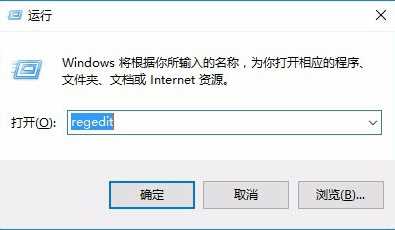
2、注册表编辑器里定位到 HKEY_LOCAL_MACHINE\SYSTEM\ControlSet001\Control\GraphicsDrivers\Configuration
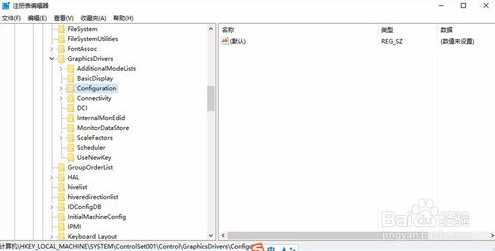
3、然后右键点击Configuration选择Ctrl+F查找,输入Scaling。
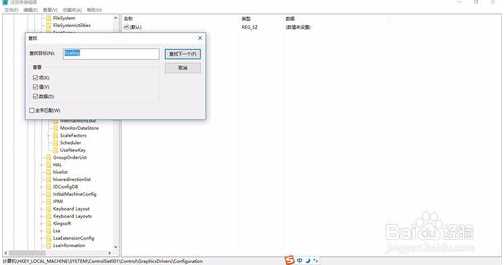
4、找到scaling,双击scaling打开对话框将数值改为3单击确定。
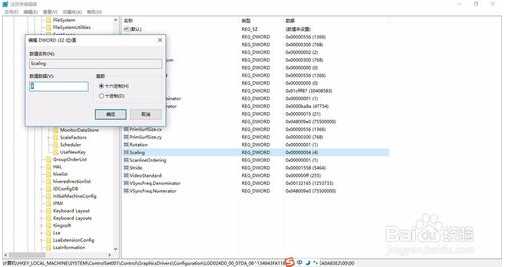
scaling中 4 的时候玩游戏是4:3的画面你的是16:9的笔记本的话 在你笔记本两边会留下黑边 不能 你修改成3。游戏就会全屏。
方法三、安装旧版的组件:DirectPlay
1、点击Win10任务栏上的搜索图标,在搜索框种输入“启用或关闭Windows功能”,然后点击顶部的“启用或关闭Windows功能”进入,如图所示。
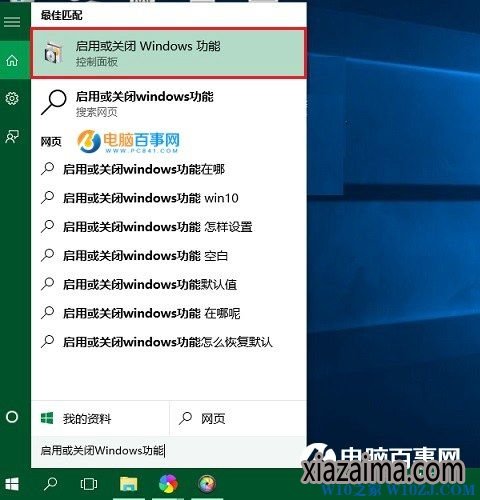
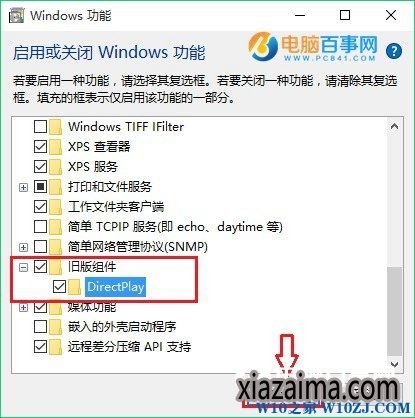
方法一、将Win10系统的分辨率设置成游戏分辨率一致
这也是比较简单的方法,如你游戏的分辨率是1024X 768 那么你的系统分辨率也要设置成1024X768
方法二、修改注册表:
1、Windows+R打开运行输入 regedit 敲回车打开注册表编辑器。
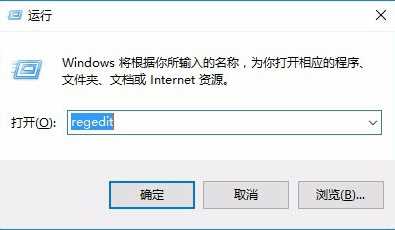
2、注册表编辑器里定位到 HKEY_LOCAL_MACHINE\SYSTEM\ControlSet001\Control\GraphicsDrivers\Configuration
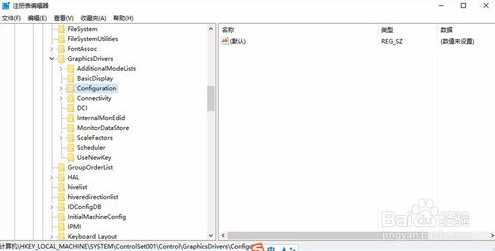
3、然后右键点击Configuration选择Ctrl+F查找,输入Scaling。
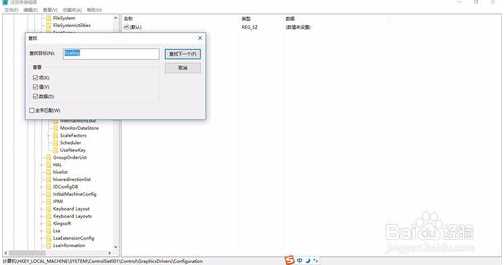
4、找到scaling,双击scaling打开对话框将数值改为3单击确定。
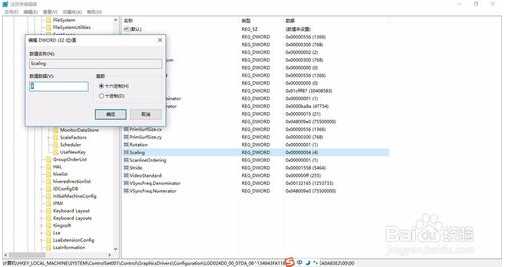
scaling中 4 的时候玩游戏是4:3的画面你的是16:9的笔记本的话 在你笔记本两边会留下黑边 不能 你修改成3。游戏就会全屏。
方法三、安装旧版的组件:DirectPlay
1、点击Win10任务栏上的搜索图标,在搜索框种输入“启用或关闭Windows功能”,然后点击顶部的“启用或关闭Windows功能”进入,如图所示。
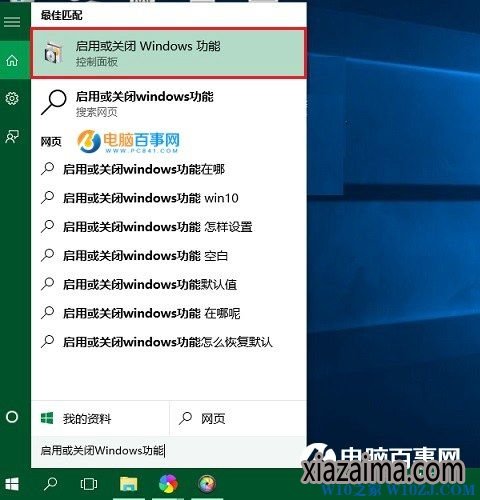
2、然后在打开的Windows功能设置中,找到并展开“旧版组件”,然后勾选“DirectPlay”功能,完成后,点击下方的“确定”,如图。
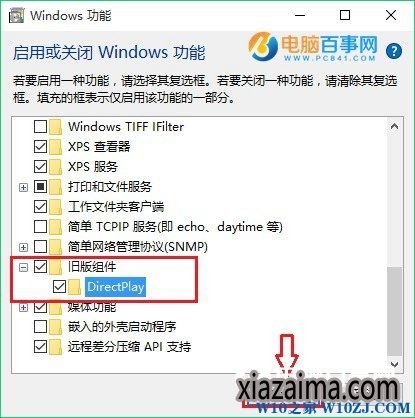
之后,系统会完成相关设置应用,等待完成即可。完成以上设置后,再去看看Win10玩游戏是否还会出现闪屏或者无法全屏的现象。
除了上面的几种方法之外,一些游戏还会有特定的全屏补丁,大家也可以找一下!
以上方法在一些游戏里测试有效。
 雨林木风Ghost Win10 (X64) 快速专业版 v202105(完美激活)
雨林木风Ghost Win10 (X64) 快速专业版 v202105(完美激活)雨林木风Ghost Win10x64位专业版v202105版本系统加快了开关机机速度,自动关闭停止响应。加快菜单显示速度;启用DMA传输模式。使用打印机,关闭后台打印服务可有效节省内存占用。雨.....
2021-04-14 雨林木风 GHOST WIN10 X64 装机版 V2015.01
雨林木风 GHOST WIN10 X64 装机版 V2015.01雨林木风 GHOST WIN10 X64 装机版 V2015.01 硬盘安装: 推荐 将ISO文件内的(安装系统.EXE 与 WIN10.GHO)文件,复制到硬盘 D:\ 运行 D:\安装系统.EXE Y确定 系统自动重启安装 ☆ .....
2015-01-03
电脑系统栏目
win10系统下载排行
更多+- 1电脑公司Ghost Win10 (64位) 精选专业版 2021.06(完美激活)
- 2新萝卜家园Ghost Win10 X32 专业版 v2016.12(无需激活)
- 3深度技术Ghost Win10 x64位 可靠装机版2017V07(绝对激活)
- 4深度技术Ghost Win10 32位 新机装机版2017.07(无需激活)
- 5系统之家Ghost Win10x86 快速专业版 V2019.12月(激活版)
- 6电脑公司Ghost Win10x86 好用专业版 2020年09月(完美激活)
- 7大地系统 GHOST WIN10 X64 旗舰增强版 V2015.02
- 8新萝卜家园 Ghost Win10 x64 旗舰官方版 V2015.05
- 9番茄花园Ghost Win10x86 免激活 专业版 v2018.11
- 10番茄花园 Ghost Win10 32位 装机版 V2016.09(无需激活)
win7系统下载推荐
更多+- 1深度技术 Ghost win7 32位 装机版 2016.06
- 2雨林木风GHOST WIN7 X64 安全旗舰版 v2019.02(免激活)
- 3深度技术GHOST WIN7 X64位官方安全版V2017.03月(绝对激活)
- 4系统之家Ghost_Win7_32位_大神装机版_2016.07
- 5雨林木风 GHOST WIN7 32位 装机版 V2016.09(免激活)
- 6深度技术GHOST WIN7 X64位经典极速版2017年02月(完美激活)
- 7系统之家 GHOST WIN7 SP1 64位 免激活装机版 2016.05
- 8系统之家GHOST Win7x86 精选旗舰版 2021.07月(自动激活)
- 9雨林木风GHOST WIN7 x64位 通用旗舰版 V2019年04月(自动激活)
- 10老毛桃 GHOST WIN7 32位 装机正式版 2016.06
电脑系统教程排行
- 1Windows Win10系统的磁盘是什么?系统吧详解“Windows Win10系统
- 2小马Win10旗舰版开机出现配置Windows Update是如何关闭的
- 3笔记本windows8系统"允许Bluetooth设备连接到此计算机&
- 4如何解决W7系统不能够识别光驱问题?系统吧详解“W7系统不能够识
- 5Win10纯净版系统下修改route实现内外网连接的技巧
- 6五大步骤迅速创建完美Win10本地库快捷方式
- 7为什么百度图片打不开?豆豆Win10企业版网页百度图片打不开的解
- 8黑云Win10专业版系统紧急重新启动的方法
- 9雨林木风Win10专业版如何查看Hosts文件是否被篡改
- 10雨林木风Win10官方定制版Windows Embedded Standard 7
